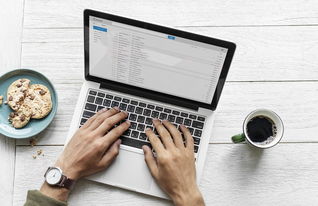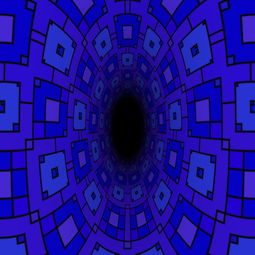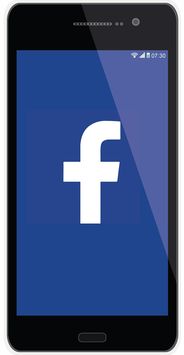Có rất nhiều lý do mà bạn có thể muốn xóa một trò chơi đã cài đặt trên máy tính của mình. Có thể là do không còn muốn chơi nữa, hoặc muốn giải phóng không gian lưu trữ, hay đơn giản chỉ là muốn gỡ bỏ một trò chơi đã lỗi thời để nhường chỗ cho những trò chơi mới hơn. Dưới đây là hướng dẫn chi tiết cách xóa trò chơi khỏi máy tính Windows của bạn.
1. Sử dụng Công cụ Cài đặt Trò chơi trong Windows
Đối với những trò chơi mà bạn đã tải về từ Microsoft Store, bạn có thể sử dụng chức năng cài đặt trò chơi trong Windows.
Bước 1: MởMicrosoft Store. Nếu bạn không tìm thấy biểu tượng ứng dụng này, bạn có thể mở nó bằng cách nhập "Microsoft Store" vào thanh tìm kiếm Start.
Bước 2: Nhấp vàoAccount (tài khoản) ở góc trên bên phải, sau đó chọnMy apps & games (ứng dụng và trò chơi của tôi).
Bước 3: Trên trang My apps & games, danh sách các trò chơi bạn đã mua sẽ được liệt kê theo thứ tự mua. Tìm trò chơi mà bạn muốn gỡ bỏ, sau đó nhấp vào nó.
Bước 4: ChọnUninstall (gỡ cài đặt). Windows sẽ tự động xóa trò chơi ra khỏi máy tính của bạn.
2. Gỡ cài đặt trò chơi từ Menu Bắt Đầu
Đối với các trò chơi khác, chúng ta có thể thực hiện việc gỡ cài đặt thông qua menu Start.
Bước 1: Nhấp chuột phải vào biểu tượng trò chơi trên menu Start hoặc trên màn hình Desktop.

Bước 2: ChọnUninstall (Gỡ cài đặt) từ menu thả xuống.
Bước 3: Click vàoUninstall trong hộp thoại xác nhận để xóa trò chơi.
3. Gỡ cài đặt thông qua Settings
Bạn cũng có thể xóa trò chơi bằng cách truy cập vào phầnSettings (cài đặt) trên máy tính của mình.
Bước 1: MởSettings (cài đặt) từ menu Start.
Bước 2: Trong Settings, chọnApps (ứng dụng).
Bước 3: Trong tab Apps & Features, cuộn xuống để tìm trò chơi mà bạn muốn xóa.
Bước 4: Nhấp vào tên trò chơi, sau đó chọnUninstall (Gỡ cài đặt) từ menu thả xuống. Sau khi chọn, một hộp thoại sẽ xuất hiện yêu cầu xác nhận, click vàoUninstall.
Lưu ý: Không phải tất cả các trò chơi đều có thể được gỡ cài đặt theo cách này. Một số trò chơi có thể được gỡ cài đặt chỉ từ Microsoft Store.
4. Xóa trò chơi thông qua File Explorer
Nếu bạn đã tải trò chơi từ internet và cài đặt nó thông qua File Explorer, bạn cũng có thể xóa trò chơi bằng cách truy cập thư mục chứa trò chơi.
Bước 1: MởFile Explorer.
Bước 2: Tìm đường dẫn đến thư mục chứa trò chơi. Đường dẫn này thường được chỉ định khi bạn cài đặt trò chơi.
Bước 3: Nhấp chuột phải vào thư mục trò chơi và chọnDelete (xóa).
5. Sử dụng Phần mềm Thêm/Gỡ cài đặt
Phần mềm Thêm/Gỡ cài đặt giúp bạn dễ dàng quản lý và gỡ bỏ các ứng dụng và trò chơi khỏi máy tính.
Bước 1: MởControl Panel (Trình điều khiển kiểm soát) từ Start.
Bước 2: Trong Control Panel, chọnPrograms and Features (Ứng dụng và Tính năng).
Bước 3: Trong danh sách các ứng dụng, tìm trò chơi bạn muốn gỡ bỏ.
Bước 4: Nhấp chuột phải vào trò chơi và chọnUninstall (Gỡ cài đặt).
Tất cả các phương pháp này đều giúp bạn gỡ cài đặt trò chơi từ máy tính một cách dễ dàng. Đảm bảo rằng bạn không cần trò chơi này nữa trước khi gỡ bỏ. Việc xóa một trò chơi khỏi máy tính của bạn sẽ giải phóng không gian lưu trữ, nhưng cũng đồng nghĩa với việc mất đi trải nghiệm chơi trò chơi đó.